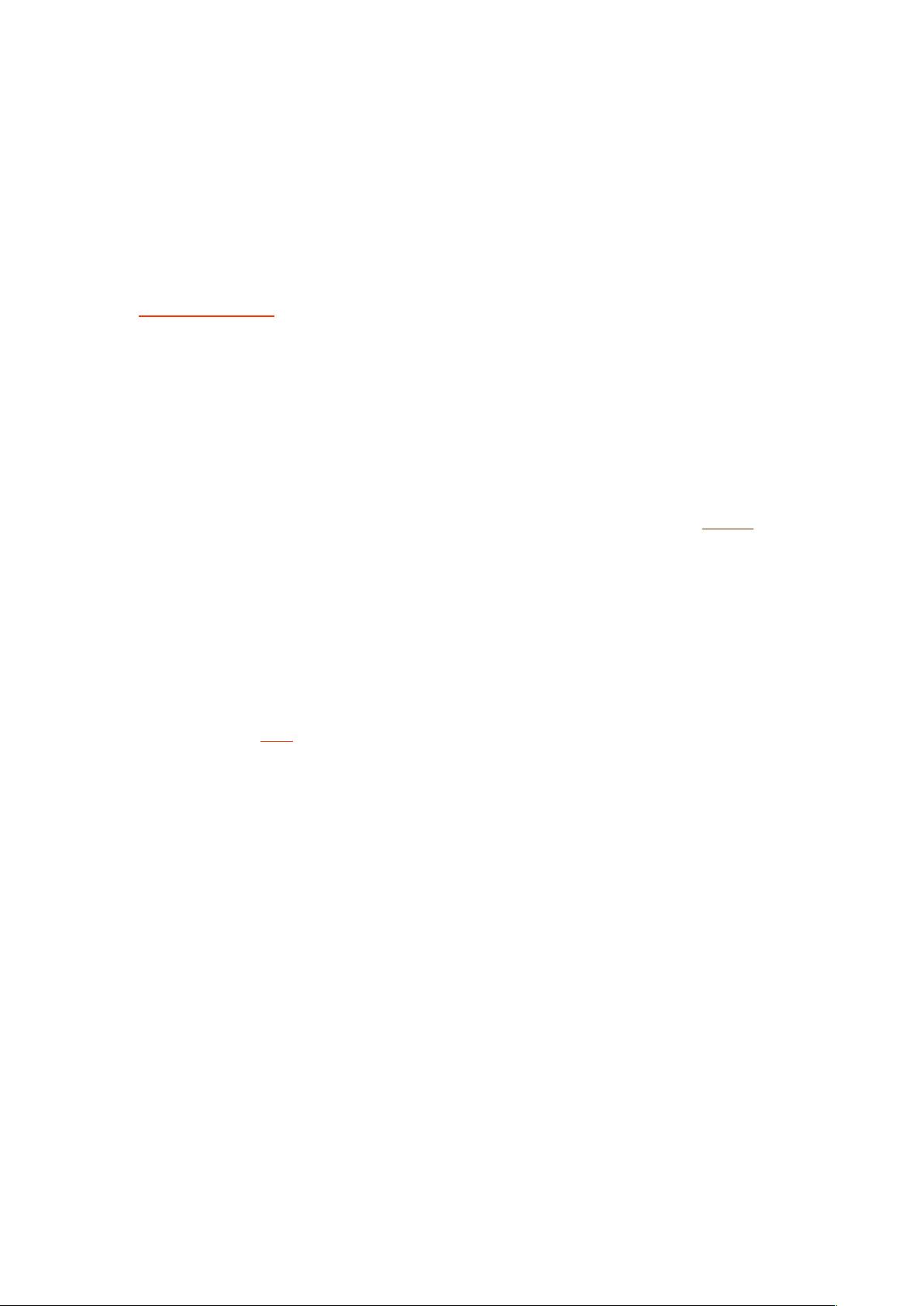
脑后,在相应的盘符下,如“A:”下运行 Scandisk *:(注:*为要扫描的硬盘盘符),回车后来对相
应需要扫描修复的硬盘分区进行修理。
但是,如果是硬盘物理坏道,那么千万千万记住不要试图用这些方法来修复,相反用各种工具
反复扫描,就是对硬盘的物理坏区强制进行多次读写,必然会使坏道变多,进而扩散,正确的方法是
用下面的方法果断地把已有坏道的地方隔离开。这是一种很无奈的办法,但是一个 20G 的硬盘,如果
因为坏道,屏蔽了 15G,总还有 5G 空间可用,如果不这样做,最后的结果是整个硬盘全部报废。
方法一:用 PartitionMagic 等磁盘软件完成工作
如 PartitionMagic 分区软件,先用 PartitionMagic4 中的“check”命令或 Windows 中的磁盘
扫描程序来扫描磁盘,算出坏簇在硬盘上的位置,然后在 Operation 菜单下选择
“Advanced/badSectorRetest”,把坏簇所在硬盘分成多个区后,再把坏簇所在的分区隐藏,以免在
Windows 中误操作,这个功能是通过 HidePartition 菜单项来实现的。这样也能保证有严重坏道的硬盘
的正常使用,并免除系统频繁地去读写坏道从而扩展坏道的面积。但是这需要对这些软件熟悉,并且
有计算硬盘的经验,许多人并不容易做到准确。
方法二:用 FDISK 和格式化命令 FORMAT
具体的方法是这样的,第一要搞清硬盘的容量,对于有问题的磁盘先用 Fdisk 分成一个 C 盘,
再用 FORMAT 进行格式化,当碰到无法修复的坏块时面对 FORMAT 总是试图修复,这时记录下进行的百
分比.然后按 CTRL+BREAK 强行终止任务,用磁盘总容量×百分比,得出这部分正常的磁盘容量,用 FIDSK
划出一个逻辑磁盘,再将后面的磁盘估计出坏道的大概大小,大概比例为 10%左右,再划分一个逻辑盘。
这个小盘不用格式化,在总工作完成后将其删除,这样就将坏块给全部跳过去了。这样可能会损失一
些好道,但对大容量硬盘来说无足轻重,而硬盘使用起来更加稳定。
方法三:用专门的坏盘分区工具如 FBDISK
FBDISK 这是一个 DOS 下专门发现坏道并隔离后重新分区的软件,只有一个文件,仅仅几十 K。
操作很简单,先制作一张能启动到 DOS 的软盘,把 FBDISK 放在软盘上,用它引导系统,注意系统上只
能挂一个要修理的硬盘,并且将其接在主硬盘的线上。进入 DOS 后,只要能发现硬盘,就运行 FBDISK
好了,这个小程序先会对硬盘按磁道进行扫描,发现坏道就显示出来,同时还会估计总体扫描完要用
多长时间,全部扫描完后,程序会根据扫描结果和坏道情况给你提出一个全新的分区方案来,如果你
接受就按 Y,否则不会对你的硬盘进行处理。这个软件不错,但是可能比较大手,笔者曾有一次用它把
一个 10G 硬盘扫完后,报告说只有 300M 可以使用,但是我用方法二后,却找出了近 2G 的完好空间。
所以大家还是按需使用。
还有一类特别的坏道表面看起来很可怕,其实反而好修理,如系统显示“TRACK 0 BAD,
DISKUNUSABLE”,意思为“零磁道损坏,硬盘无法使用”或用磁盘扫描程序扫描其它硬盘时其 0 扇区
出现红色“B”。大家都知道硬盘扇区是最重要的地方,损坏后一点也不能用,一般人往往将出现这样
故障的硬盘作报废处理。其实合理运用一些磁盘软件,把报废的 0 扇区屏蔽掉,而用 1 扇区取而代之
就能起到起死回生的效果,这样的软件如 Pctools9.0 和 NU8 等。
以 Pctools9.0 为例来作说明。一块 40G 硬盘出现上述故障,用盘启动电脑后,运行
Pctools9.0 目录下的 DE.EXE 文件。接着选主菜单 Select 中的 Drive,进去后在 Drivetype 项选
Physial,按空格选定,再按 Tab 键切换到 Drives 项,选中 harddisk,然后 OK 回车后回到主菜单。
评论0
最新资源